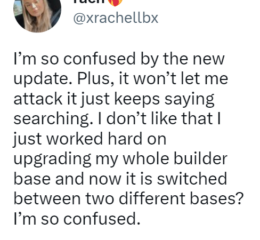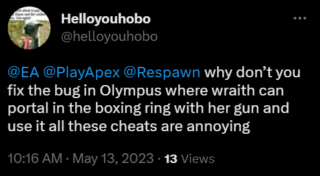Buscar mis AirPods
La red Find My de Apple puede ayudar a los usuarios a localizar sus AirPods perdidos o robados. Así es cómo.
Casi todos los productos de Apple se conectan entre sí para crear una red de malla a través de Bluetooth, Wi-Fi o Ultra Wideband. Esta red colaborativa se llama Find My y puede ayudarte a acercarte a cualquier producto de Apple que falte, incluso los AirPods.
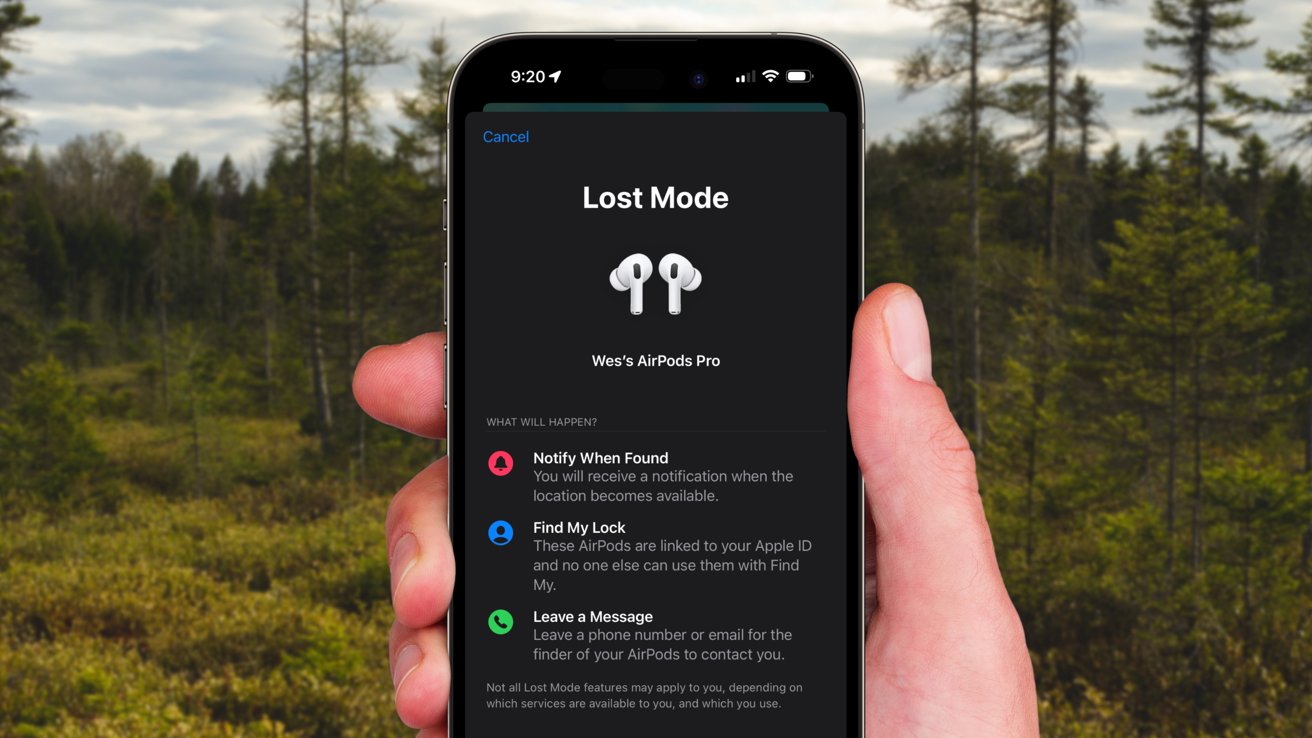
Hay varias generaciones de AirPods en tres categorías de modelos: AirPods, AirPods Pro y AirPods Max. La experiencia Find My AirPods es similar para cada uno de ellos, aunque AirPods Pro 2 tiene algunos trucos adicionales.
La red Find My es inútil si no está habilitado. Por lo tanto, asegúrese de que la función esté habilitada antes de que sus AirPods desaparezcan.
Cómo configurar Find My en tu iPhone
Abre la aplicación Configuración. Toca tu nombre en la parte superior. Toca Find My. Verifica”Find My iPhone””Está encendido.
Puedes encontrar configuraciones adicionales en este menú para habilitar la participación en la red Find My y enviar la última ubicación conocida de tu iPhone antes de que se agote la batería.
Recibe notificaciones cuando los AirPods se queden atrás
Antes de perder un dispositivo, toma algunas medidas preventivas. Configura notificaciones de”olvidados”para dispositivos como AirPods en la aplicación Find My.
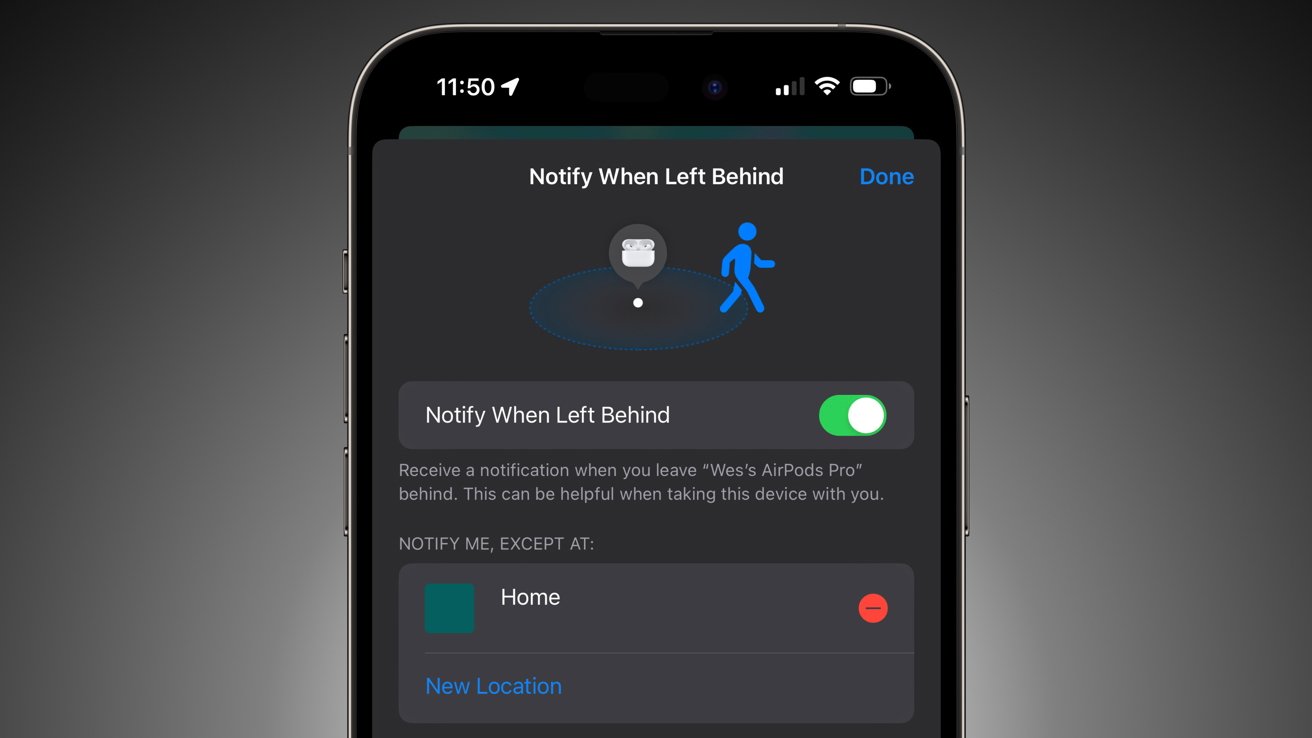
Recibe notificaciones si AirPods se quedan atrás
Abre la aplicación Buscar mi aplicación. Toca la pestaña Dispositivos en la parte inferior de la pantalla. Localiza tus AirPods de la lista y tócalos. Toca”Notificar cuando se quedan atrás”Activa la función y configura excepciones como tu dirección de domicilio.
Esta función es excelente para garantizar que los AirPods nunca se queden en la oficina o en el casillero del gimnasio. Sin embargo, si se han dejado en una ubicación menos específica, Find My tiene herramientas para acercarse a unos pocos pies del artículo.
Cómo encontrar los AirPods
La aplicación Find My de Apple puede localizar los AirPods después de que se extravíen o los roben. Tenga en cuenta que Apple no respalda a los usuarios que rastrean artículos robados conocidos, sino que les pide que lo informen a la policía.
Abre la aplicación Buscar mi. Toca la pestaña Dispositivos en la parte inferior de la pantalla. Localiza los AirPods que faltan en la lista y tócalos. Usa este menú para encontrar tus AirPods o activar el modo perdido.
El funcionamiento del menú Find My dependerá del modelo de AirPods que se esté rastreando. El estado del caso puede afectar la facilidad con la que se pueden rastrear los AirPods.
Buscar mis AirPods Pro 2
Estamos creando una sección específica para los AirPods Pro 2, ya que tienen el conjunto de funciones más exclusivo. Apple cambió la forma en que funciona el estuche de carga gracias a la adición de parlantes y el chip U1.
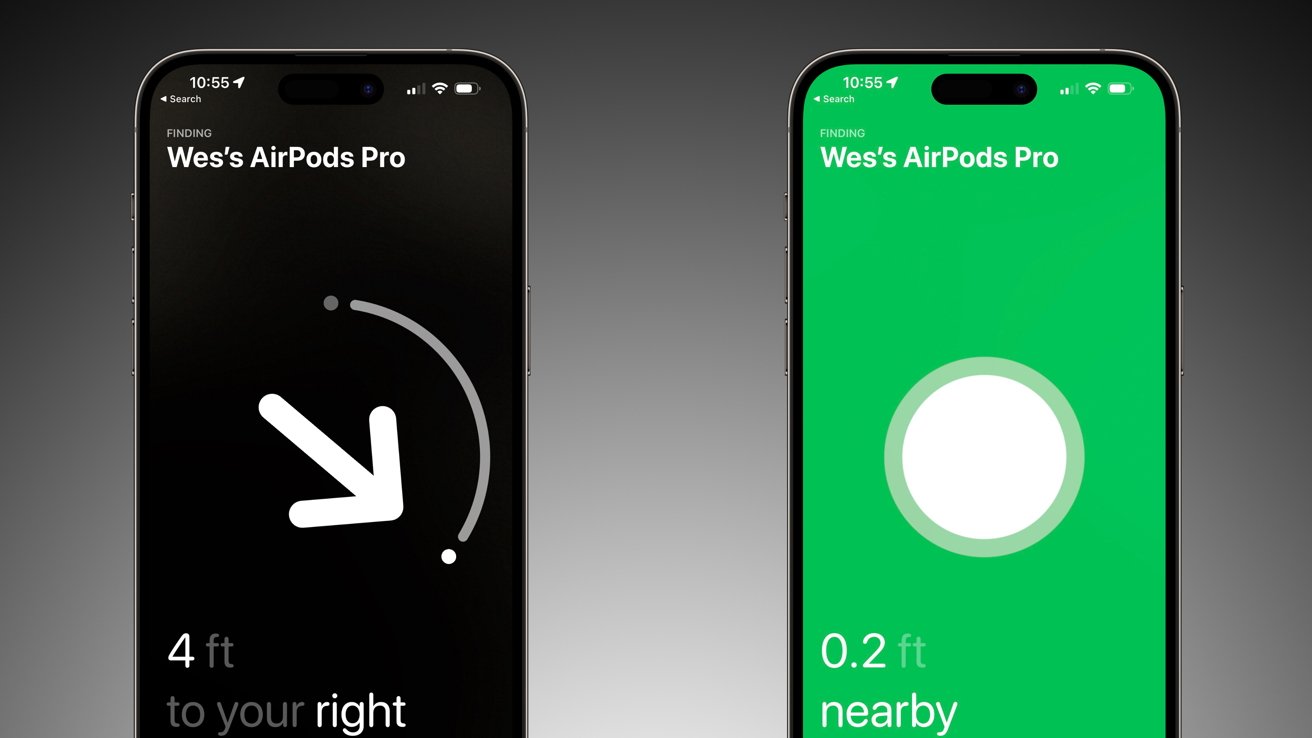
El chip U1 permite búsqueda precisa
Normalmente, los usuarios no podrían ubicar sus AirPods usando la función”Reproducir sonido”de Find My si están en el estuche. Sin embargo, el estuche AirPods Pro 2 tiene su propio conjunto de altavoces que crean un fuerte chirrido cuando se activan.
También está el beneficio adicional del chip U1 Ultra Wideband. Al igual que los AirTags, la búsqueda de precisión mostrará una flecha y guiará al usuario a centímetros del estuche perdido de los AirPods Pro 2.
Todos los demás AirPods
Las tres generaciones de AirPods estándar y AirPods Max tienen una funcionalidad similar con Find My. Están limitados por la conexión Bluetooth, que solo es posible cuando están fuera del estuche o funda de carga.
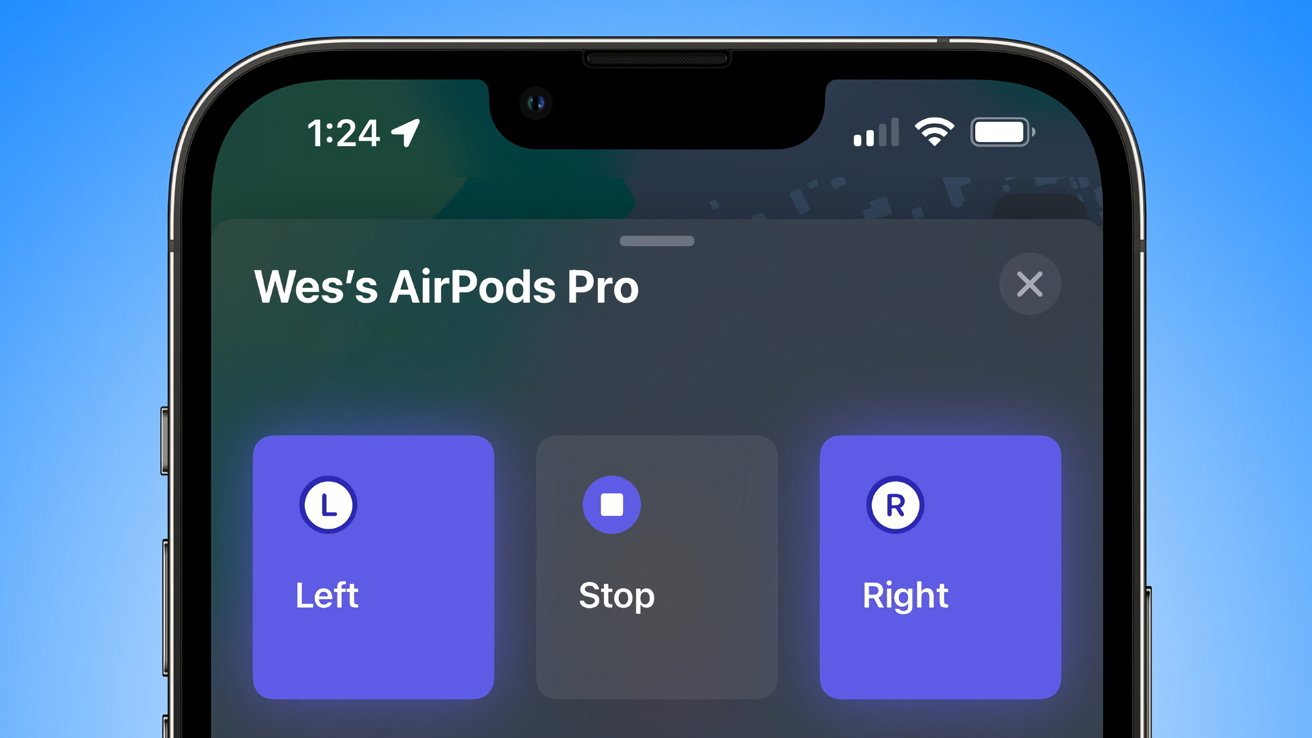
Reproducir sonidos de AirPods para ayudar a localizarlos
Si los AirPods están libres de su estuche o funda, o si la tapa del estuche está abierta, los AirPods intentarán conectarse a cualquier dispositivo cercano y actualizar su ubicación. Use la función”Buscar”o”Reproducir sonido”si sabe que los AirPods están cerca y necesita ayuda para localizarlos.
Sin embargo, estas funciones solo funcionarán si el iPhone puede conectarse con los AirPods a través de Bluetooth.
Find My puede acercar al usuario a unos pocos pies de donde se encuentran los AirPods, pero carecerá de dirección o distancia. Reproducir un sonido es la única forma de obtener un área más precisa para buscar.
Modo perdido de Find My AirPods
El modo perdido en Find My indica un dispositivo que falta y puede notificar al propietario cuando se encuentra. En el menú Find My de AirPods, selecciona”Activar”debajo de”Marcar como perdido”. Esto inicia el sistema de modo perdido para los AirPods.
Dado que los AirPods no pueden conectarse a Internet por sí solos, el modo perdido no hace nada hasta que los AirPods se conectan a un nuevo dispositivo en línea. Robados, perdidos o de otra manera, la próxima vez que sus AirPods se conecten a un producto Apple, aparecerá un mensaje y se notificará al propietario con una ubicación actualizada.
Puede dejar un mensaje personalizado junto con su correo electrónico o número de teléfono cuando un dispositivo se coloca en modo perdido. Entonces, si sospecha que los AirPods fueron robados, un mensaje de”Tenemos su ubicación y se notificó a la policía”puede ser adecuado.
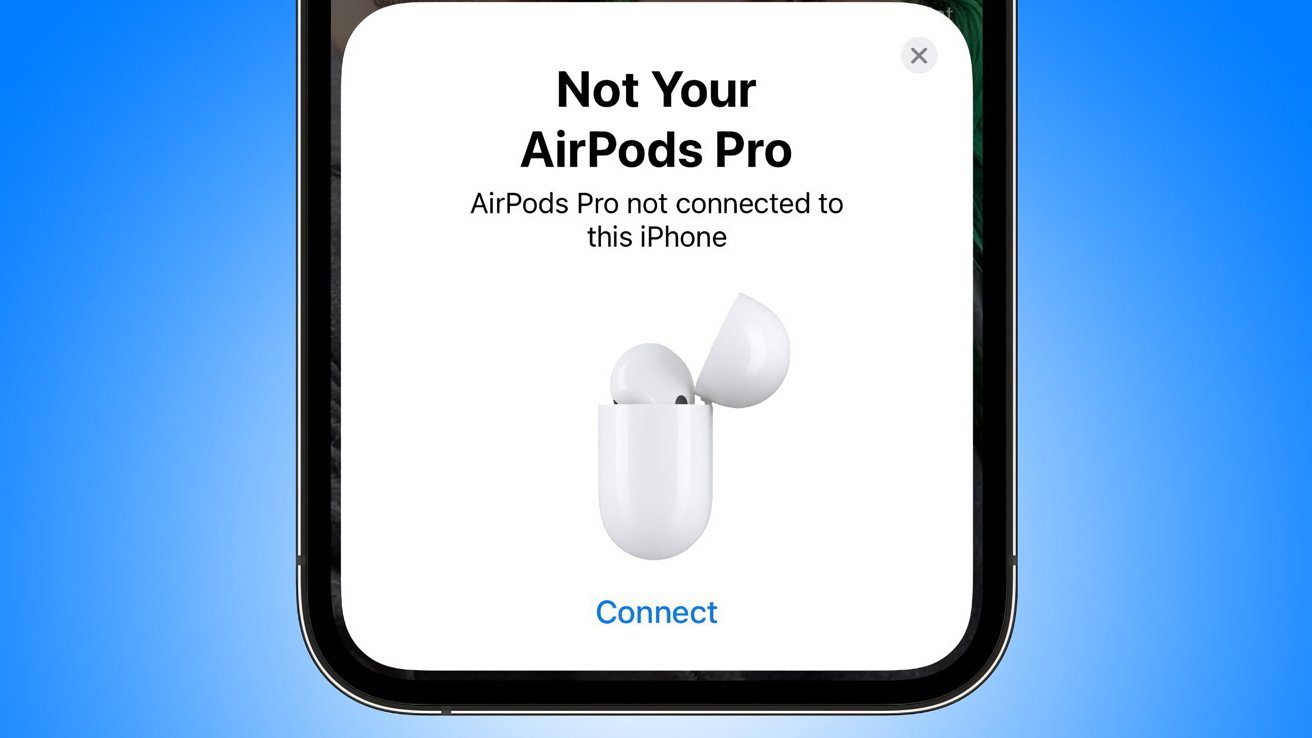
Conectarse a AirPods desde otro iCloud la cuenta mostrará’No son tus AirPods’
El Modo Perdido no evita que se usen los AirPods, y quien los tenga puede conectarlos y usarlos como auriculares Bluetooth. Sin embargo, los datos de iCloud permanecerán adjuntos a los AirPods y el nombre del dispositivo aparecerá como”No son tus AirPods”.
AirPods robados e involucramiento de la policía
Mientras que algunas situaciones no justifican a la policía, otras sí. Los AirPods son dispositivos pequeños que se pueden deslizar de una mesa en un segundo, y su único recurso sería involucrar a la policía.
Nunca persigas a un ladrón ni uses Find My para rastrear dispositivos robados hasta propiedad privada. Los AirPods no valen tu vida.
Si te roban los AirPods y el ladrón intenta usarlos o venderlos, lo más probable es que el Modo Perdido te diga exactamente dónde encontrarlos. Notifique a la policía, presente un informe policial y espere lo mejor.
Dado que los AirPods carecen de información personal y son relativamente económicos, que te roben un equipo no es un escenario de fin del mundo. Existe una pequeña posibilidad de que se recupere un juego robado, pero es probable que compre otros nuevos.
Pedir repuestos de AirPods
Apple puede proporcionar un nuevo auricular o estuche de carga a un precio reducido si uno se pierde. Proporcione el número de serie al Soporte de Apple para configurar un reemplazo.
El número de serie de los AirPods está almacenado en tu iPhone:
Abre la aplicación Configuración. Toca Bluetooth. Localiza tus AirPods en la lista y toca el ícono”i”. El número de serie se encuentra aquí..
Apple no ofrece seguro para los AirPods extraviados con AppleCare como lo hace con el iPhone. Por lo tanto, si se pierde un juego completo de AirPods, tendrá que comprar un juego nuevo a precio de venta al público.